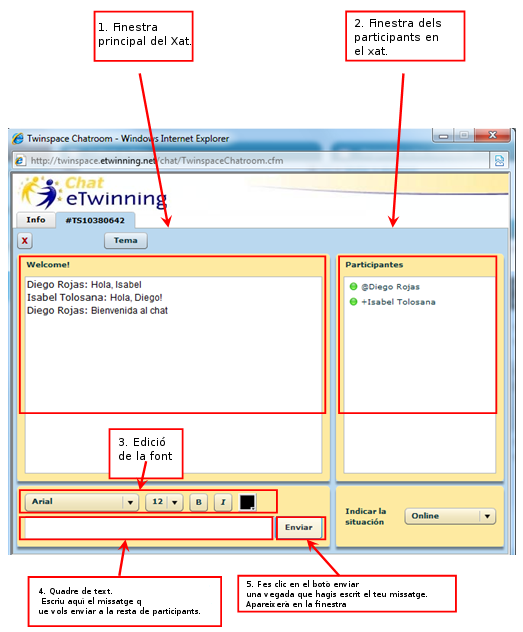DocumentaciÃģ 6.a. Altres seccions del Twinspace. Afegir i eliminar pestanyes
De eTwinning
| LÃnia 1: | LÃnia 1: | ||
| - | '' | + | ''Tornar a la [[Unidad 6]]'' <br> |
<div style="text-align: justify;"> | <div style="text-align: justify;"> | ||
| - | <br> | + | <br> |
Vam finalitzar la unitat 5 amb un estudi en profunditat de la secciÃģ '''PÃ gina dâActivitats'''. Continuem explorant altres seccions del Twinspace.<br> | Vam finalitzar la unitat 5 amb un estudi en profunditat de la secciÃģ '''PÃ gina dâActivitats'''. Continuem explorant altres seccions del Twinspace.<br> | ||
| - | + | <br> | |
[[Image:Img 6 1.png|center|635x144px]]<br> | [[Image:Img 6 1.png|center|635x144px]]<br> | ||
| - | == Sala de | + | == Sala de Professors == |
| - | + | Ãs la secciÃģ situada a la dreta de la pestanya âActivitats del projecteâ. | |
| - | Cada TwinSpace | + | Cada TwinSpace es crea amb una à rea dâÚs restringit per als docents: la Sala de professors. Ãs el lloc perfecte perquÃĻ es comuniquin, planifiquin les tasques del projecte o guardin dades de gestiÃģ de lâaula, com avaluacions, qualificacions, etc. NomÃĐs hi tenen accÃĐs els membres del TwinSpace que tinguin un perfil de âprofessor-administradorâ o de âprofessor-membreâ; ni els alumnes ni els perfils de visitant poden accedir-hi. |
<br> | <br> | ||
| - | [[Image:Ima 6 9.png|center|590x244px]]<br> | + | [[Image:Ima 6 9.png|center|590x244px]]<br>Disposa de lâeina fÃērum, molt recomanable perquÃĻ els professors mantinguin una comunicaciÃģ fluÃŊda i puguin debatre en privat temes del seu interÃĻs. |
| - | + | <br> | |
| - | + | == RacÃģ dels alumnes == | |
| + | |||
| + | Els alumnes tambÃĐ tenen una à rea âprivadaâ, similar a la Sala de professors; seguint el menÚ superior, a la dreta de la pestanya âSala de professorsâ, trobem la secciÃģ '''RacÃģ dels alumnes'''. Aquà els professors no poden escriure o modificar continguts, encara que sà que poden veureâls. En aquest espai, els alumnes que siguin membres del TwinSpace poden presentar-se a la resta de companys del projecte, oferir informaciÃģ sobre ells mateixos, participar en debats a travÃĐs del fÃērum i treballar en el projecte. Ãs on els alumnes poden interactuar entre ells i intercanviar material no necessà riament relacionat amb el seu projecte escolar, i aixà enriquir la seva vida personal. Per a facilitar aquestes activitats, el RacÃģ dels alumnes disposa per defecte dâun fÃērum i una Biblioteca de documents, i es poden afegir-hi mÃĐs eines si sâestima convenient. Participar en el RacÃģ dels alumnes fomenta lâautonomia i responsabilitat dels estudiants. | ||
<br> | <br> | ||
| LÃnia 29: | LÃnia 31: | ||
<br> | <br> | ||
| - | [http://www.etwinning.es/es/ideas/recomendaciones/404-la-implicacion-del-alumnado-como-factor-de-exito-del-proyecto | + | [http://www.etwinning.es/es/ideas/recomendaciones/404-la-implicacion-del-alumnado-como-factor-de-exito-del-proyecto Per a saber mÃĐs] (la implicaciÃģ dels alumnes) |
| - | <br> ''' | + | <br>'''IMPORTANT:''' Per a garantir la privadesa i seguretat dels professors i els alumnes en els projectes eTwinning, la âSala de professorsâ i el âRacÃģ dels alumnesâ sÃģn espais privats, ÃĐs a dir, solament els membres del TwinSpace amb perfil de professor o dâalumne poden veure aquestes seccions i accedir-hi. A mÃĐs, aquestes seccions no es poden fer pÚbliques com ocorre amb les pà gines dâactivitats. |
| - | == | + | <br> |
| + | |||
| + | == Xat == | ||
| - | + | Ãs la secciÃģ segÞent en el menÚ principal. Si fem clic en aquesta pestanya, tindrem accÃĐs directe a lâeina del xat, en la qual nosaltres mateixos i els nostres alumnes podrem conversar amb la resta de socis del projecte. | |
| - | El | + | El xat ÃĐs una eina que està en procÃĐs de desenvolupament i adaptaciÃģ al TwinSpace. Per aquest motiu, no totes les seves funcionalitats estan operatives actualment. No obstant aixÃē, podrem participar en el xat general i tambÃĐ tindrem la possibilitat de fer xats privats amb altres participants que estiguin connectats al xat. Els elements fonamentals del xat principal sÃģn: |
<br> | <br> | ||
| LÃnia 43: | LÃnia 47: | ||
[[Image:Ima 6 11.png|center|600x726px]] | [[Image:Ima 6 11.png|center|600x726px]] | ||
| - | <br> | + | <br> |
| - | + | 1. Xat general. En aquesta finestra podrem veure el fil de conversa en el qual participen tots els usuaris connectats al xat en aquest moment.<br> | |
| - | + | ||
| - | + | ||
| - | + | ||
| - | + | ||
| - | + | 2. La finestra dels participants. En aquesta finestra es mostra la llista de participants en el xat general.<br> | |
| - | ''' | + | 3. Comandaments per a editar la font. Aquà podem triar el tipus de lletra, el cos i el color. TambÃĐ podem seleccionar si volem que la lletra del nostre missatge aparegui en negreta o cursiva.<br> |
| + | |||
| + | 4. Quadre de text. Aquà ÃĐs on escrivim el missatge que volem compartir amb la resta de participants.<br> | ||
| + | |||
| + | 5. ENVIAR. Quan hem escrit el nostre missatge, hem de fer clic en aquest botÃģ perquÃĻ aparegui en la finestra principal del xat. | ||
| + | |||
| + | |||
| + | |||
| + | Podrem iniciar tambÃĐ una conversa privada amb un participant en el xat. Per a fer-ho, hem de fer clic amb el botÃģ dret del ratolà en el nom dâun dels participants en la finestra âparticipantsâ. DesprÃĐs seleccionarem lâopciÃģ âGo privateâ. En el menÚ superior ens apareixerà una nova pestanya que pertanyerà al xat privat. | ||
| + | <br> | ||
| + | |||
| + | '''IMPORTANT''': en els xats privats solament poden participar dos usuaris. | ||
| + | |||
| + | <br> | ||
== GuÃa == | == GuÃa == | ||
| - | + | En fer clic amb el ratolà en aquesta pestanya, el sistema es dirigeix a la pà gina del Servei Central de Suport que contÃĐ la guia del TwinSpace; aquesta pot ajudar-te a treure el mà xim partit a lâespai de colâĒlaboraciÃģ dels teus projectes.<br> | |
| + | <br> | ||
| + | '''Pà gines pÚbliques i privades en el TwinSpace''' | ||
| + | |||
| - | |||
| - | Una de | + | Una de les caracterÃstiques fonamentals de la plataforma de treball eTwinning ÃĐs la privadesa i flexibilitat que ofereix als docents a lâhora de treballar en Internet amb alumnes. Quan es treballa amb menors en "una aula en lÃnia" es plantegen molts dubtes. En general, voldrem fer pÚblics els continguts perÃē no les dades personals dels alumnes ni potser les seves fotos encara que es vulguin intercanviar amb els socis de lâaltre centre. Aixà mateix, els docents elaboraran documents de treball o avaluacions que no tenen per quÃĻ estar disponibles per als alumnes encara que treballen en el mateix projecte.<br> |
| - | El | + | El contingut del Twinspace pot fer-se pÚblic Ãntegrament o parcialment, segons la voluntat dels responsables. Aquests han dâacordar quines sÃģn les pà gines dâactivitats que publicaran i quines quedaran ocultes. <br> |
| - | + | Per a publicar una pà gina dâactivitats completa, farem clic en la pestanya Activitats del projecte, de tal manera que puguem Publicar/Ocultar cada activitat (pà gina del TwinSpace) del projecte. Per exemple, podrÃem tenir una pà gina privada (oculta) anomenada PresentaciÃģ en la qual els alumnes dels centres associats comparteixin de manera segura les fotos, vÃdeos o descripcions que els porti a conÃĻixer-se millor al començament del projecte. | |
<br> | <br> | ||
| - | [[Image:Img 6 5.png|center]]<br> | + | [[Image:Img 6 5.png|center]]<br>Fes clic en Administrar pà gines i apareixerà aquesta finestra |
<br> | <br> | ||
| - | [[Image:Img 6 6.png|center]]<br>Si | + | [[Image:Img 6 6.png|center]]<br>Si es veu la paraula Publicar, ÃĐs que està oculta. |
| - | Si | + | Si estiguÃĐs ja oculta i es volguÃĐs fer pÚblica, nâhi ha prou amb fer clic en Publicar. |
| + | <br> | ||
| - | ''' | + | '''Elements pÚblics i privats dins dâuna mateixa pà gina del TwinSpace''' |
| - | + | Dins dâuna mateixa pà gina podem tenir activitats per a compartir nomÃĐs amb els socis (ocultes) i activitats pÚbliques. Per exemple, podrÃem fer privat un fÃērum en el qual els alumnes discuteixen sobre la forma dâorganitzar un blog sobre el seu entorn (entre bastidors) i fer pÚblic el blog en el qual es treballa la tasca una vegada planificada. | |
<br> | <br> | ||
| - | [[Image:Img 6 9.PNG|center|553x291px]]<br> | + | [[Image:Img 6 9.PNG|center|553x291px]]<br>Per a seleccionar lâestat dâuna activitat, nomÃĐs cal fer clic en Publicar o Ocultar, tal com es destaca en la imatge. <br> |
<br> | <br> | ||
| - | + | <div style="text-align: justify;"> | |
| - | + | ||
| - | + | ||
---- | ---- | ||
RevisiÃģ de 11:52, 21 set 2011
Tornar a la Unidad 6
Vam finalitzar la unitat 5 amb un estudi en profunditat de la secciÃģ PÃ gina dâActivitats. Continuem explorant altres seccions del Twinspace.
Contingut |
Sala de Professors
Ãs la secciÃģ situada a la dreta de la pestanya âActivitats del projecteâ.
Cada TwinSpace es crea amb una à rea dâÚs restringit per als docents: la Sala de professors. Ãs el lloc perfecte perquÃĻ es comuniquin, planifiquin les tasques del projecte o guardin dades de gestiÃģ de lâaula, com avaluacions, qualificacions, etc. NomÃĐs hi tenen accÃĐs els membres del TwinSpace que tinguin un perfil de âprofessor-administradorâ o de âprofessor-membreâ; ni els alumnes ni els perfils de visitant poden accedir-hi.
Disposa de lâeina fÃērum, molt recomanable perquÃĻ els professors mantinguin una comunicaciÃģ fluÃŊda i puguin debatre en privat temes del seu interÃĻs.
RacÃģ dels alumnes
Els alumnes tambÃĐ tenen una à rea âprivadaâ, similar a la Sala de professors; seguint el menÚ superior, a la dreta de la pestanya âSala de professorsâ, trobem la secciÃģ RacÃģ dels alumnes. Aquà els professors no poden escriure o modificar continguts, encara que sà que poden veureâls. En aquest espai, els alumnes que siguin membres del TwinSpace poden presentar-se a la resta de companys del projecte, oferir informaciÃģ sobre ells mateixos, participar en debats a travÃĐs del fÃērum i treballar en el projecte. Ãs on els alumnes poden interactuar entre ells i intercanviar material no necessà riament relacionat amb el seu projecte escolar, i aixà enriquir la seva vida personal. Per a facilitar aquestes activitats, el RacÃģ dels alumnes disposa per defecte dâun fÃērum i una Biblioteca de documents, i es poden afegir-hi mÃĐs eines si sâestima convenient. Participar en el RacÃģ dels alumnes fomenta lâautonomia i responsabilitat dels estudiants.
Per a saber mÃĐs (la implicaciÃģ dels alumnes)
IMPORTANT: Per a garantir la privadesa i seguretat dels professors i els alumnes en els projectes eTwinning, la âSala de professorsâ i el âRacÃģ dels alumnesâ sÃģn espais privats, ÃĐs a dir, solament els membres del TwinSpace amb perfil de professor o dâalumne poden veure aquestes seccions i accedir-hi. A mÃĐs, aquestes seccions no es poden fer pÚbliques com ocorre amb les pà gines dâactivitats.
Xat
Ãs la secciÃģ segÞent en el menÚ principal. Si fem clic en aquesta pestanya, tindrem accÃĐs directe a lâeina del xat, en la qual nosaltres mateixos i els nostres alumnes podrem conversar amb la resta de socis del projecte.
El xat ÃĐs una eina que està en procÃĐs de desenvolupament i adaptaciÃģ al TwinSpace. Per aquest motiu, no totes les seves funcionalitats estan operatives actualment. No obstant aixÃē, podrem participar en el xat general i tambÃĐ tindrem la possibilitat de fer xats privats amb altres participants que estiguin connectats al xat. Els elements fonamentals del xat principal sÃģn:
1. Xat general. En aquesta finestra podrem veure el fil de conversa en el qual participen tots els usuaris connectats al xat en aquest moment.
2. La finestra dels participants. En aquesta finestra es mostra la llista de participants en el xat general.
3. Comandaments per a editar la font. Aquà podem triar el tipus de lletra, el cos i el color. TambÃĐ podem seleccionar si volem que la lletra del nostre missatge aparegui en negreta o cursiva.
4. Quadre de text. Aquà ÃĐs on escrivim el missatge que volem compartir amb la resta de participants.
5. ENVIAR. Quan hem escrit el nostre missatge, hem de fer clic en aquest botÃģ perquÃĻ aparegui en la finestra principal del xat.
Podrem iniciar tambÃĐ una conversa privada amb un participant en el xat. Per a fer-ho, hem de fer clic amb el botÃģ dret del ratolà en el nom dâun dels participants en la finestra âparticipantsâ. DesprÃĐs seleccionarem lâopciÃģ âGo privateâ. En el menÚ superior ens apareixerà una nova pestanya que pertanyerà al xat privat.
IMPORTANT: en els xats privats solament poden participar dos usuaris.
GuÃa
En fer clic amb el ratolà en aquesta pestanya, el sistema es dirigeix a la pà gina del Servei Central de Suport que contÃĐ la guia del TwinSpace; aquesta pot ajudar-te a treure el mà xim partit a lâespai de colâĒlaboraciÃģ dels teus projectes.
Pà gines pÚbliques i privades en el TwinSpace
Una de les caracterÃstiques fonamentals de la plataforma de treball eTwinning ÃĐs la privadesa i flexibilitat que ofereix als docents a lâhora de treballar en Internet amb alumnes. Quan es treballa amb menors en "una aula en lÃnia" es plantegen molts dubtes. En general, voldrem fer pÚblics els continguts perÃē no les dades personals dels alumnes ni potser les seves fotos encara que es vulguin intercanviar amb els socis de lâaltre centre. Aixà mateix, els docents elaboraran documents de treball o avaluacions que no tenen per quÃĻ estar disponibles per als alumnes encara que treballen en el mateix projecte.
El contingut del Twinspace pot fer-se pÚblic Ãntegrament o parcialment, segons la voluntat dels responsables. Aquests han dâacordar quines sÃģn les pà gines dâactivitats que publicaran i quines quedaran ocultes.
Per a publicar una pà gina dâactivitats completa, farem clic en la pestanya Activitats del projecte, de tal manera que puguem Publicar/Ocultar cada activitat (pà gina del TwinSpace) del projecte. Per exemple, podrÃem tenir una pà gina privada (oculta) anomenada PresentaciÃģ en la qual els alumnes dels centres associats comparteixin de manera segura les fotos, vÃdeos o descripcions que els porti a conÃĻixer-se millor al començament del projecte.
Fes clic en Administrar pà gines i apareixerà aquesta finestra
Si es veu la paraula Publicar, ÃĐs que està oculta.
Si estiguÃĐs ja oculta i es volguÃĐs fer pÚblica, nâhi ha prou amb fer clic en Publicar.
Elements pÚblics i privats dins dâuna mateixa pà gina del TwinSpace
Dins dâuna mateixa pà gina podem tenir activitats per a compartir nomÃĐs amb els socis (ocultes) i activitats pÚbliques. Per exemple, podrÃem fer privat un fÃērum en el qual els alumnes discuteixen sobre la forma dâorganitzar un blog sobre el seu entorn (entre bastidors) i fer pÚblic el blog en el qual es treballa la tasca una vegada planificada.
Per a seleccionar lâestat dâuna activitat, nomÃĐs cal fer clic en Publicar o Ocultar, tal com es destaca en la imatge.
| Volver a la Unidad 6 | Siguiente: DocumentaciÃģ 6.b. Alta dâusuaris |